Cómo Desactivar la IA en Windows y Encontrar la Paz

David Nield - Publicado el 23 de junio de 2025 a las 9:30 AM EDT

Microsoft está impulsando Copilot y la IA en Windows. Puedes decir adiós a ella. Imagen: Compuesto de Popular Science, Microsoft
Microsoft, al igual que la mayoría de las grandes empresas tecnológicas, está incorporando tanta inteligencia artificial como puede en sus productos. Esto se ha visto en Microsoft Edge, en la suite de Office e incluso en los programas más básicos del sistema operativo, como el Bloc de notas y Paint.
Es difícil escapar de esto, pero no estás obligado a usarlo. Si prefieres que los asistentes de IA no interrumpan tu trabajo o quieres confiar en tus propias habilidades, hay formas de desactivar y ocultar la IA.
Ocultar (o desinstalar) Copilot
Los PCs con Windows ahora vienen con Copilot preinstalado: incluso podrías encontrar que hay un botón dedicado de Copilot en tu teclado. Copilot funciona como Google Gemini o ChatGPT, listo para responder preguntas, generar ideas y ayudarte con otras tareas cotidianas, pero si no lo necesitas, puedes deshacerte de él.
Puedes ocultar Copilot haciendo clic derecho en su ícono en la barra de tareas y eligiendo Desanclar de la barra de tareas, y su acceso directo desaparecerá. Más opciones se pueden encontrar en la aplicación Copilot, haciendo clic en la imagen de tu cuenta de Microsoft (esquina inferior izquierda) y eligiendo Configuración.
Una vez dentro de la página de Configuración de Copilot, verás que puedes desactivar Inicio automático al iniciar sesión para asegurarte de que Copilot no se inicie al mismo tiempo que Windows. Hay otro interruptor aquí, Abrir Copilot usando el acceso directo Alt+Barra espaciadora, que puedes desactivar para no abrir accidentalmente al asistente de IA usando tu teclado.
Si prefieres un enfoque más decisivo, puedes desinstalar Copilot como la mayoría de los otros programas en Windows. Abre el panel principal de Configuración, luego elige Aplicaciones > Aplicaciones instaladas para ver una lista completa de las aplicaciones en tu sistema: desplázate hacia abajo hasta Copilot, haz clic en los tres puntos a la derecha de su entrada y elige Desinstalar.
Eliminar otras funciones de IA
Hay muchas otras funciones de IA repartidas por Windows, algunas con la marca Copilot y otras sin ella. Por ejemplo, está la función Windows Recall, que utiliza IA para rastrear todas las actividades que ocurren en tu PC para que puedas buscarlas, como un historial de navegación pero para toda tu computadora.
Es importante mencionar que Windows Recall debería estar desactivado por defecto en las nuevas computadoras de Windows, así que solo tendrás que desactivarlo si lo habilitaste previamente. Puedes verificar el estado de Recall yendo a Configuración de Windows: elige Privacidad y seguridad > Recordar y capturas, y podrás desactivar la función si es necesario.
También en la pantalla de Privacidad y seguridad, tienes otra función llamada Click to Do, que te permite hacer clic derecho en el texto y las imágenes para procesarlas mediante IA y realizar diversas tareas (como búsquedas web). Nuevamente, esto se puede desactivar con un interruptor si no deseas usarlo.
Es posible que hayas notado que la IA también se ha infiltrado en el Bloc de notas y Paint, para ayudar con tu redacción y creación de imágenes; estas funciones también vienen a través de botones en las barras de herramientas con la marca Copilot. En el Bloc de notas, haz clic en el ícono de engranaje (esquina superior derecha) para acceder a la configuración del programa, luego desactiva el interruptor de Copilot para ocultar las funciones de IA de la vista.
Desafortunadamente, al momento de redactar, no hay una función similar en la pantalla de configuración del programa Paint: estás atrapado con el botón de Copilot en tu barra de herramientas, incluso si desinstalas la aplicación principal de Copilot de Windows. Anteriormente fue posible eliminar Copilot de Paint en iteraciones anteriores de la aplicación, por lo que esta funcionalidad podría regresar.
Es casi seguro que Microsoft seguirá lanzando estas características de IA y complementos, y añadiéndolos a su software existente. Pero, independientemente de los cambios que se presenten, sigue comprobando en las opciones del sistema y de la aplicación la posibilidad de eliminar o desactivar la IA, el planeta te lo agradecerá.
Para más contenidos especializados, suscríbete a nuestro boletín: Suscríbete aquí.
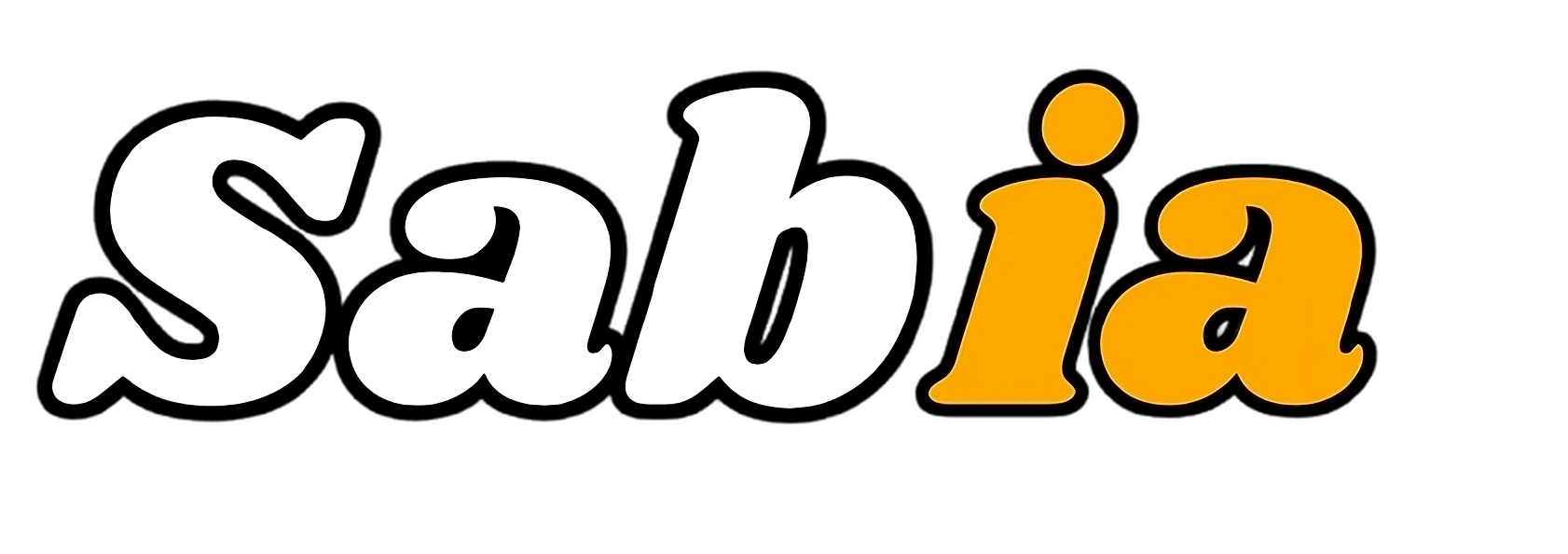
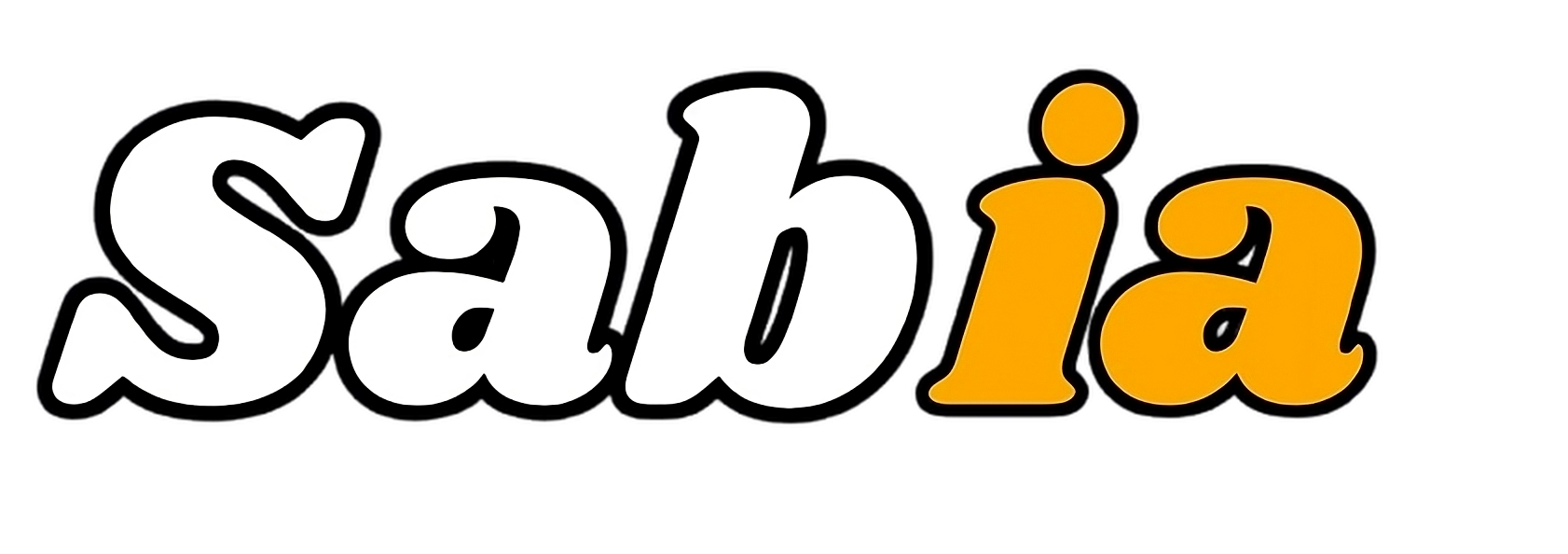



Comments ()